Een foutieve systeemupdate, een nieuwe grafische kaart, beschadigde systeembestanden, zelfs een nieuwe USB-muis: al deze problemen kunnen een automatisch herstel optie in Windows veroorzaken wanneer u een Windows-pc probeert op te starten.
Windows blijft dan in een “loop” hangen en u ziet dan de foutmelding “Automatisch herstel voorbereiden“.
U ziet deze foutmelding meestal wanneer Windows probeert op te starten maar dat niet lukt, waardoor het zichzelf door een eindeloze cyclus van automatisch systeemherstel foutmeldingen dwingt. Als Windows zichzelf niet kan repareren, start het opnieuw op en herhaalt de cyclus.
Meld u dan aan voor onze nieuwsbrief.
Er is niet één oorzaak voor een automatische herstel lus van Windows 10 of Windows 11, maar er zijn verschillende situaties die dit waarschijnlijk kunnen veroorzaken. Ontbrekende of beschadigde systeembestanden zijn een van de meest voorkomende oorzaken, waarbij Windows niet kan opstarten (of zichzelf repareren) omdat deze essentiële bestanden die het nodig heeft om te kunnen draaien, niet beschikbaar zijn.
Hierdoor kunnen de Windows kernel en andere essentiële Windows-services niet volledig worden geladen, waardoor u uw pc niet kunt gebruiken. Een ander probleem dat een reparatie cyclus kan veroorzaken, is een nieuw geïnstalleerd onderdeel of aangesloten randapparaat waarvoor een stuurprogramma ontbreekt (of dat gewoon niet goed werkt).
Als u onlangs een upgrade van uw PC hebt uitgevoerd, hebben uw nieuwe onderdelen stuurprogramma’s nodig zodat Windows ze kan gebruiken. Als de stuurprogramma’s ontbreken, verouderd zijn of niet worden ondersteund, kan dit de systeemherstel lus veroorzaken, vooral voor kritieke onderdelen zoals een nieuwe grafische kaart.
Andere problemen, zoals defecte onderdelen, een malware-infectie, een corrupt systeemregister en zelfs foutieve installatiebestanden wijzen allemaal op een mogelijke oorzaak. Ik raad u aan om het onderstaande uit te voeren en te controleren of daarna de systeem loop is opgelost.
Windows 11/10 zit vast in oneindig opnieuw opstarten
Om te beginnen dient u de computer in herstelmodus te krijgen, vanuit hier kunt u problemen oplossen. Over het algemeen moet dit lukken want dit is de foutmelding die u constant ziet.
Als dat niet zo is dan start u de computer op en drukt u de computer tijdens het Windows laden scherm uit door de stroom er direct af te halen, of via de fysieke aan/uit knop. Dit doet u drie keer.
Als het goed is wordt dan het automatisch herstel voorbereiden gestart. U ziet het onderstaande scherm. Lukt het niet? Stop, en raadpleeg dan een specialist.
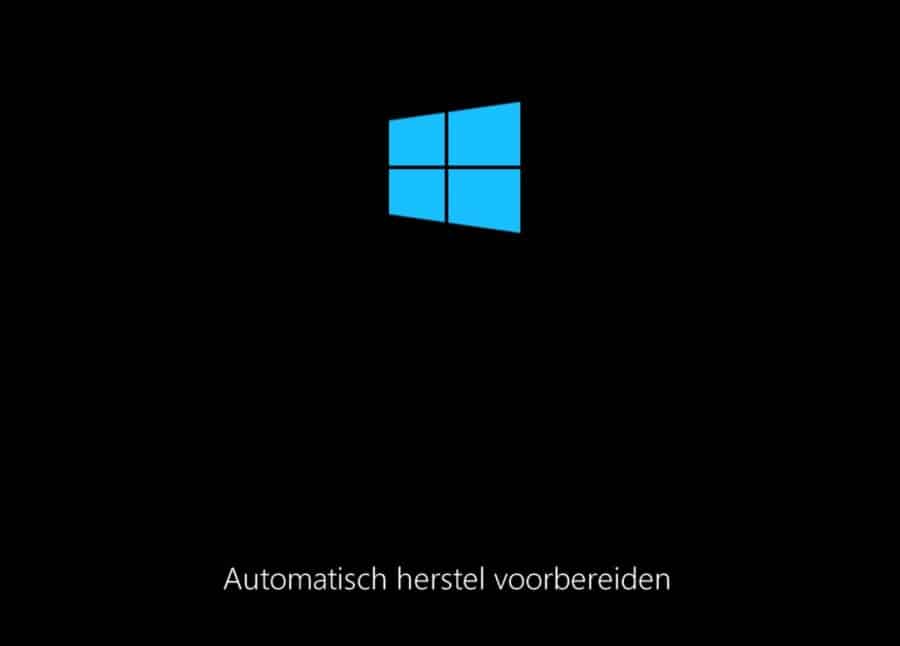
Daarna ziet u het onderstaande scherm. Uw computer gaat problemen vaststellen.
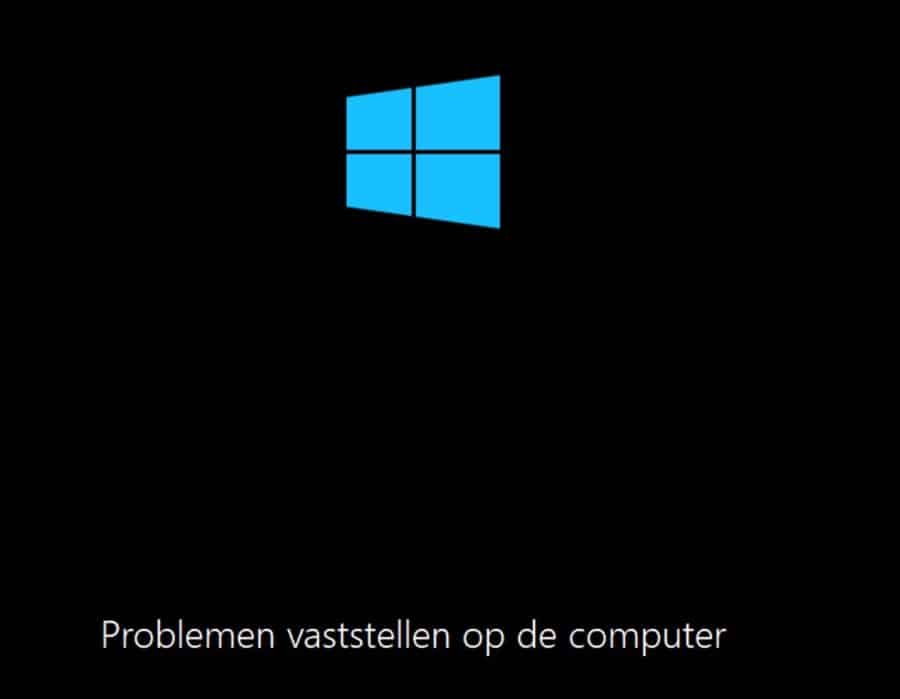
Klik daarna op “Geavanceerde opties”.
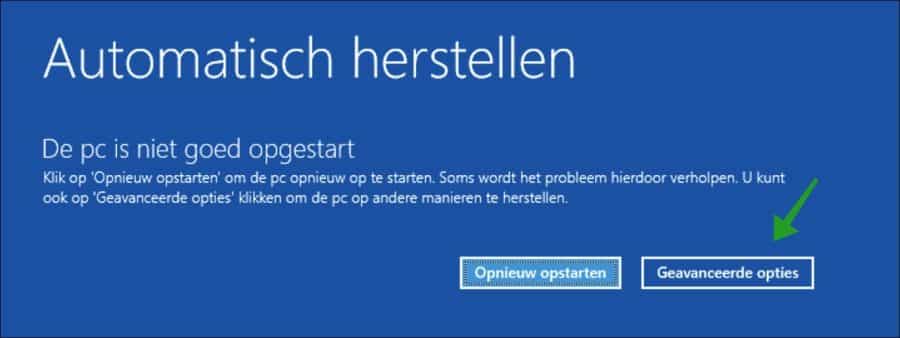
Klik op “Problemen oplossen”.
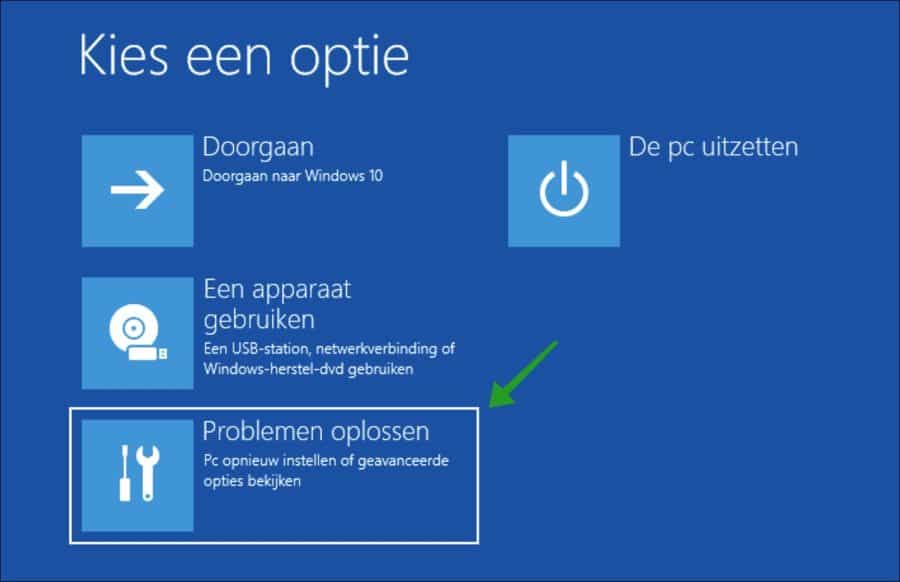
Klik nogmaals op “Geavanceerde opties”.
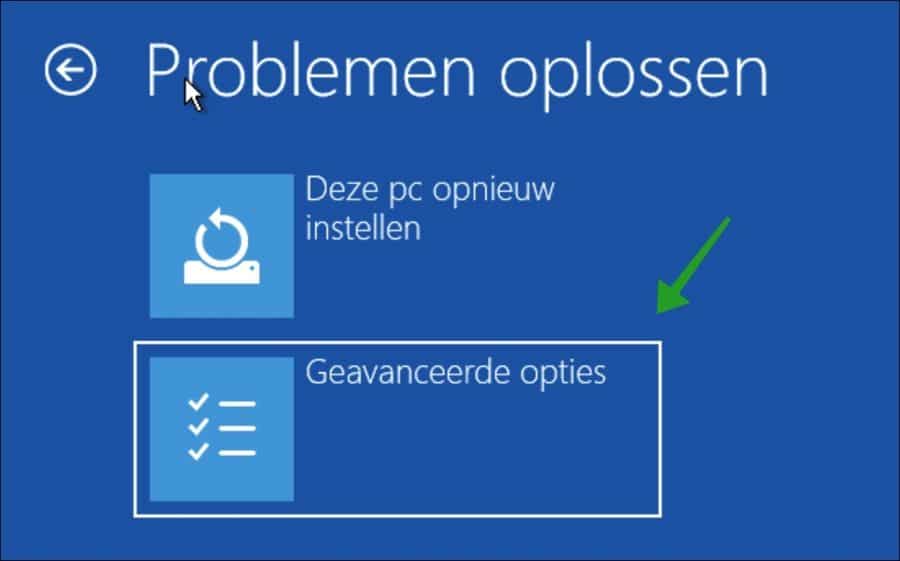
Klik daarna op “Opdrachtprompt”. Als u daarna een gebruikersaccount dient te selecteren, selecteer het beheerdersaccount en geef eventueel het beheerderswachtwoord in. Als Opdrachtprompt direct doorstart is dit ook prima.
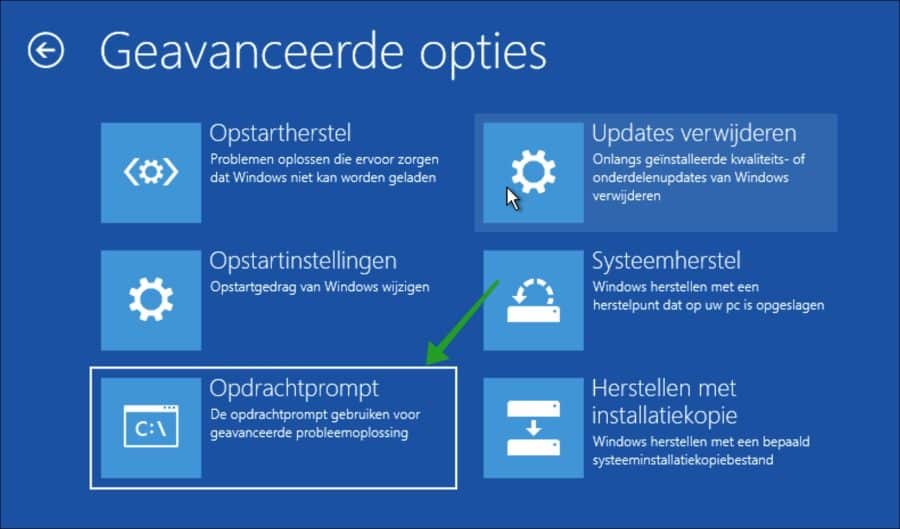
In het Opdrachtprompt typt u de volgende commando’s per regel, elke regel bevestigd u met de ENTER-toets.
c: cd \windows\system32\config\ md backup copy *.* backup cd regback copy *.* .. A exit
Het automatisch herstel voorbereiden cyclus probleem zou nu opgelost moeten zijn.
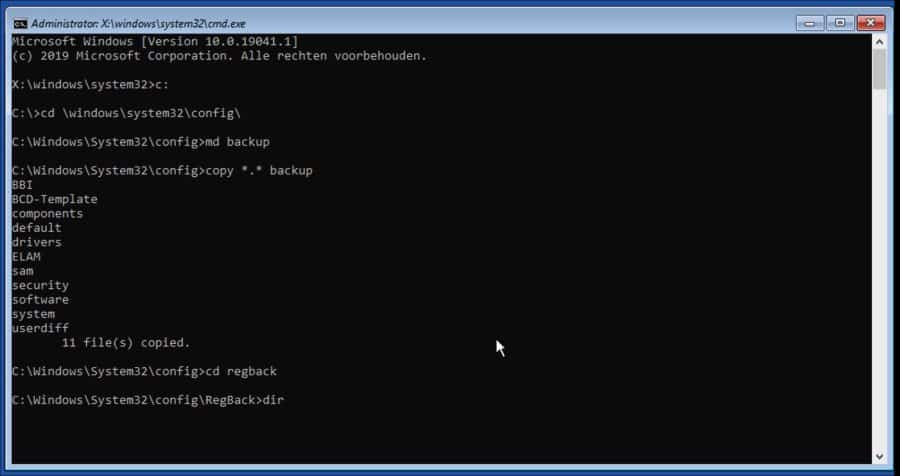
Wat hebben we hier uitgevoerd? U heeft de recente back-up bestanden uit de regback map teruggezet. Dit is een back-up van de meest succesvolle opstartactie van uw computer. U heeft als het ware foutieve bestanden overschreven en hiermee kunt u Windows weer doorstarten en zal de opstartherstel cyclus niet meer voorkomen.
Ik hoop u hiermee geholpen te hebben. Bedankt voor het lezen!

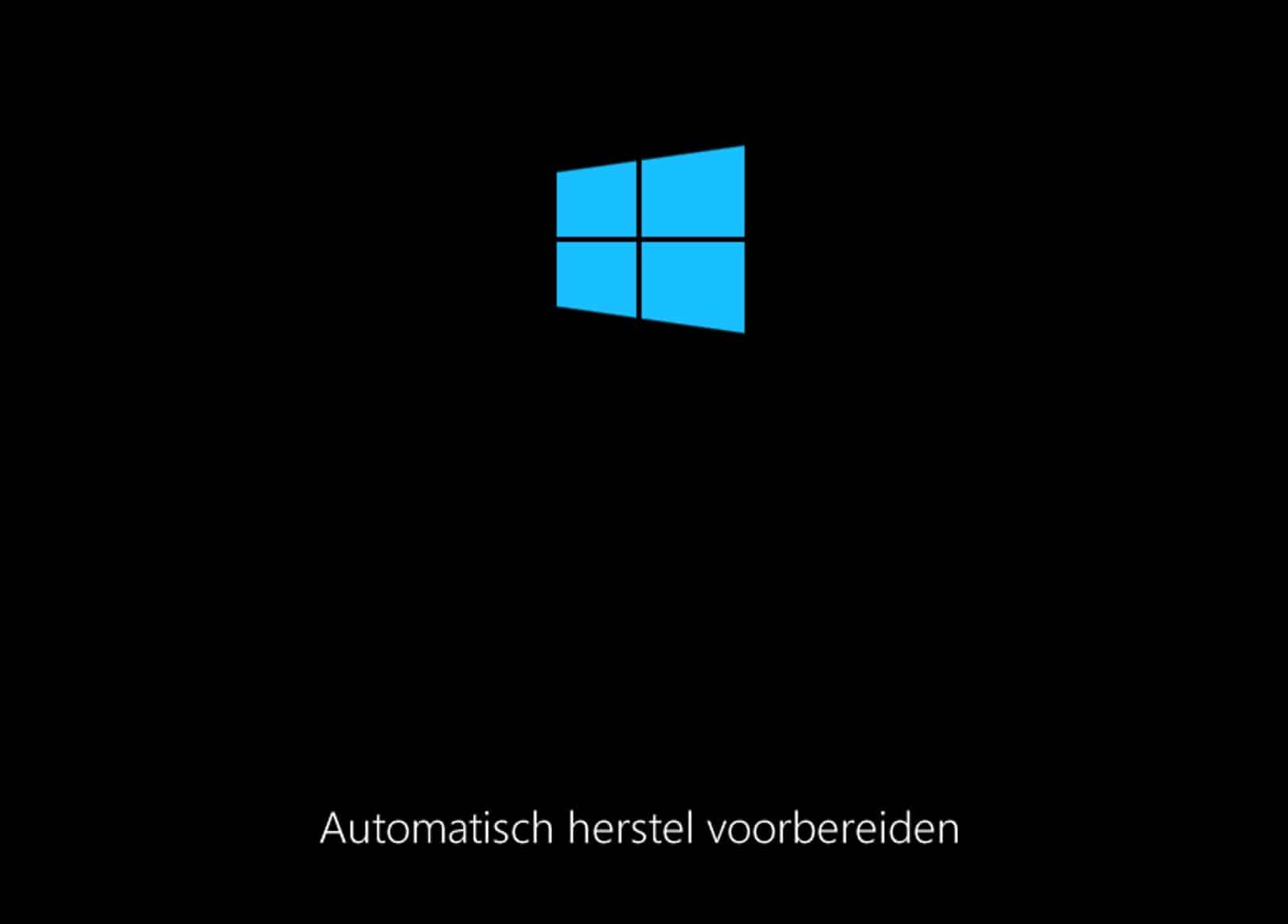
Dag,
Dank hiervoor, heb dit gedaan en er wordt geprobeerd Windows opnieuw te installeren. Heb de c schijf geformatteerd zodat deze schoon is. Installatie wordt ergens afgebroken met de mededeling dat er ontbrekende bestanden niet kunnen worden geïnstalleerd. Probeer te achterhalen welke dit zijn maar kan dit nergens vinden. Heb jij enig idee?
Hallo, nee, ik heb geen idee welke bestanden dit zijn. Ik raad u aan om nieuwe installatie media aan te maken. Hoe dit werkt, leest u hier:
https://support.microsoft.com/nl-nl/windows/installatiemedia-voor-windows-maken-99a58364-8c02-206f-aa6f-40c3b507420d#ID0EJD=Windows_11Succes!
Dag, krijg bij opstarten voortdurend melding±
checking media precense
media present
start PXE over IPv4 on Mac: 00-14-5c-9b-bf-87.-
Krijg ook na meerdere keren laptop opstarten/afbreken etc. laptop niet in herstelmodus. Wat nu te doen?
Hallo, wat u ziet, is dat de computer probeert op te starten vanaf een netwerk. Om dit op te lossen, dient u de BIOS opstartvolgorde te wijzigen van ‘PXE boot’ (of iets dergelijks) naar de interne schijf.
Start de laptop opnieuw op.
Druk tijdens het opstarten herhaaldelijk op de juiste toets om naar het BIOS/UEFI te gaan (vaak F2, DEL, of ESC, afhankelijk van het laptopmodel).
Ga naar het tabblad Boot of Opstartvolgorde.
Controleer of de harde schijf of SSD als eerste opstartmedium is ingesteld. Als PXE Boot bovenaan staat, verplaats deze naar onderen.
Sla de wijzigingen op en herstart de laptop.
Succes!
Naar aanleiding van deze pagina:
Na “problemen vaststellen” is het volgende dat hij Schijffouten gaat herstellen met de opwekkende mededeling: Dit kan langer dan een uur duren. Ik krijg “dus niet de “Geavanceerde opties” te zien. Gelukkig duurt dit herstel geen uur, maar dan gaat hij hersterten en herhaalt zich het hele verhaal, telkens en telkens weer. Wat kan ik doen?
Dit bericht is verstuurd van mijn laptop, het probleem doet zich voor op mijn desktop.
Hallo, u drukt de computer tot 3 x toe uit (fysieke knop indrukken en ingedrukt houden tot de computer uitschakelt) bij het ‘proberen’ te herstellen van de schijffouten. Hierna zou de geavanceerde opstartopties moeten verschijnen. Als dit niet werkt dan installeert u Windows opnieuw via opstartmedia, bijvoorbeeld op USB.
Succes!
02-07-2023
Goedemorgen,
Top opgave hoor…
Thnx..
Alles gaat goed tot aan copy *.* .., dan krijg ik de melding dat het systeem het bestand niet kan vinden.
Als ik dan toch na deze melding A intik geeft hij aan dat ‘A’ niet herkend wordt als internal of external command…
Heb je nog een andere tip…
Hallo, helaas niet m.b.t. deze oplossing. U kunt proberen vanuit de Geavanceerde opstartopties om Windows te herstellen door een herstelpunt terug te zetten.
Succes!
Gaan we verder zoeken..
Waar staan die twee ‘..’ voor en de ‘A’ eigenlijk voor??
Hallo, ik zou Windows opnieuw installeren. Eventueel kunt u zoals aangegeven proberen een herstelpunt terug te zetten via de geavanceerde opstartopties.
“..” = Met dit pad worden de bestanden gekopieerd naar de map boven de huidige map.
“A” = accept, toestaan, of uitvoeren.
Er wordt met deze commando’s in dit artikel geprobeerd een register back-up terug te zetten. Dit werkt helaas niet altijd omdat dit niet altijd is aangemaakt. Overige commando’s zoals beschreven werken dan niet.
Goedemiddag,
Een een vraag. Ik heb bovenstaand scherm, maar hij blijft contant lopen ( laden )
Ik kan dus herstel niet uitvoeren. Kan nergens opklikken. Hoop dat je me kunt helpen.
Groetjes Anja
Hallo, u dient de PC in herstelmodus te krijgen anders is er geen oplossing. Dit kunt u doen door de PC die constant blijft laden, 3 x volledig uit te drukken via de fysieke aan/uit knop op uw computer. Daarna zal de PC in Windows herstelmodus starten. Lukt dit niet, dan raad ik aan om een specialist te laten kijken naar uw PC. Succes! Groet, Stefan
Ik kom niet bij de opdrachtprompt, omdat ik mijn Windows (beheerder) wachtwoord vergeten ben. Ik weet alleen nog de pincode die ik gebruikte om in mijn account te komen.
Hallo, dan volgt u de instructies in dit artikel om naar geavanceerde opstartopties op te starten. Daarna kiest u de optie “deze PC herstellen”.
Groet, Stefan
JE BENT EEN HELD!! DANKJEWEL HET WERKT